この演習では、Electrical プロジェクトのロケーションを管理し、電気設備の結線図を設計する方法を学習します。
ロケーションの管理
最初に、既存の L1 ロケーションを編集して完成させます。
- コンポーネント(Components)パネルで、L1 - 主電気クローゼット(L1 - Main electrical closet)を右クリックし、プロパティ(Properties)
 をクリックします。
をクリックします。
- ロケーションのプロパティ(Location properties)ダイアログ ボックスの説明(英語)(Description(English))に、L1 ロケーションの説明として「TGBT」と入力します。
- 説明(フランス語)(Description(French))にステップ 2 を繰り返し、OK をクリックします。
次に、さらに 3 つの Electrical プロジェクトのロケーションを追加します。
| 位置 |
説明 |
| L2 |
モーター ルーム |
| L3 |
制御盤 |
| BJ |
ジャンクション ボックス |
-
 をクリックします。
をクリックします。
- ロケーション管理(Location management)ダイアログ ボックスで、トップレベルの Training ノードをクリックし、新しいロケーション(New location)
 をクリックします。
をクリックします。
- ロケーションのプロパティ(Location properties)ダイアログ ボックスの説明(英語)(Description(English))に「Motor
room」と入力し、OK をクリックします。
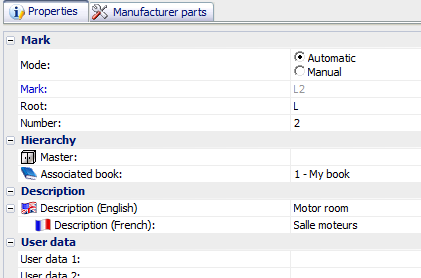
- L3 ロケーションについて、ステップ 2 と 3 を繰り返し、説明(英語)(Description(English))に、Control panel と入力します。
- L4 ロケーションについても、上記のステップ 2 と 3 を実行します。マークを変更し、次の手順で説明を追加します。
- プロパティ(Properties)タブので、手動(Manual)をクリックします。
- マーク(Mark)に「BJ」と入力します。
- 説明(英語)(Description(English))に「Junction box」と入力します。
- ロケーション管理(Location management)ダイアログ ボックスで閉じる(Close)をクリックします。

結線図の作成
- Appendix3a.pdf をダウンロードします。
- ページ(Pages)パネルで、02 - 結線図(02 - Wiring line diagram)を右クリックし、Open(開く)をクリックします(または 02 - 結線図(02 - Wiring line diagram)をダブルクリックします)。
次に、モーター M1 と M2 を挿入し、ロケーション領域は描画しないでおきます(後で挿入します)。
-
 をクリックします。
をクリックします。 SOLIDWORKS Electrical では、最後に挿入されたシンボルが使用されます。シンボルを挿入(Insert Symbol)を初めて使用するときは、ライブラリが直接表示される場合があります。表示されない場合は、コマンド(Command)パネルのその他のシンボル(Other symbol)をクリックします。
- シンボル セレクター(Symbol selector)ダイアログ ボックスの分類(Classification)タブで、モーター(Motors)を選択します。
- 左端(青色)のモーター(Motor)シンボルを選択し、選択(Select)をクリックします。
シンボルがポインタに付随して表示されます。
- 02 - 結線図(02 - Wiring line diagram)図面の列 9 の上部付近をクリックして、シンボルを配置します。
モーター(Motor)クラスから最初に挿入されたシンボルはマーク M1 であるため、このマークがシンボル プロパティ(Symbol properties)ダイアログ ボックスに表示されます。
- シンボル プロパティ(Symbol properties)ダイアログ ボックスのシンボルの編集(Edit symbol)タブのロケーション(Location)で…をクリックします。
- ロケーションの選択(Select location)ダイアログ ボックスの左側で、L2 - モーター ルーム(L2 - Motor room)を選択して選択(Select)をクリックし、OK をクリックします。
- ステップ 1 から 6 を繰り返して、2 番目のモーター M2 を最初のモーターの下に追加します。
今回は、コマンド(Command)パネルのシンボルを挿入(Insert Symbol)タブで、挿入するシンボルを指定(Specify the symbol to insert)からモーター シンボルを直接ドラッグできます。
マークはロケーション マークを示します。コンポーネント ロケーションは、図面ロケーションとは異なります。

次に、L3 - 制御盤(L3 - Control panel)のロケーション領域を配置し、シンボル(Symbols)パレットを使用して H1 および H2 インジケーターを挿入します。(マーキングへの影響に注意してください)。
-
 をクリックします。
をクリックします。 ロケーション領域(Location outline)には、オプション(アイコンに表示される矢印)が含まれています。アイコンの上部をクリックすると、オプションを使用せずにツールが開きます。アイコンの下部をクリックすると、オプションが表示されます。
- 02 - 結線図(02 - Wiring line diagram)図面で、2 つのモーターの下に長方形の対角 2 点を指定して矩形のロケーション領域を描画します。
- ロケーションの選択(Select location)ダイアログ ボックスの左側で、L3 - 制御盤(L3 - Control panel)をクリックし、選択(Select)をクリックします。
-
 をクリックします。
をクリックします。
- シンボル(Symbols)パレットで検索(Find)をクリックし、検索フィールドに「Indicator」と入力して、検索(Find)をクリックします。
-
左端(赤色)のシンボルを 02 - 結線図(02 - Wiring line diagram)図面にドラッグします。
シンボルをダブルクリックでして追加することもできます。モーターとは異なり、インジケーターはロケーション領域の内側に挿入されます。SOLIDWORKS Electrical によって、シンボル プロパティ(Symbol properties)ダイアログ ボックスに L3 - 制御盤(L3 - Control panel)ロケーションが自動的に表示されます。
- OK をクリックします。
- ステップ 6 を繰り返して、最初のインジケーターの下に 2 番目(右端、緑色)のインジケーター(H2)を挿入します。
- 他の記号、ロケーション領域、ケーブルを挿入します。
- 多角形の領域を描画するには、クリックして領域の各頂点を作成します。領域を閉じて終了します。
- ケーブルを描画するには、をクリックし、ケーブル パスの各点をクリックして配置します。シンボルのアウトライン上の終点が緑色になり、接続を示します。コマンド(Command)パネルを使用して、線/ケーブル タイプを選択します。

ケーブルの予約
M1 モーターと M2 モーターの配線には、4G タイプのケーブルを使用します。7 コア以上のケーブルを使用して、XA2 端子台をインジケーターに接続します。
- 02 - 結線図(02 - Wiring line diagram)図面で、一番上のワイヤを右クリックし、ケーブルとコアの予約(Reserve cables and cores)
 をクリックします。
をクリックします。
- ケーブルとコアの予約(Cables and cores reservation)ダイアログ ボックスで、Training をクリックし、新しいケーブル(New cable)
 をクリックします。
をクリックします。
- ケーブル参照選択(Cable reference selection)ダイアログ ボックスのフィルター(Filters)タブので、4G を選択します。
- ダイアログ ボックスの右側で、1000 R2V-RH 4G16 をクリックし、追加(Add)([+])をクリックして、選択(Select)をクリックします。
新しいケーブルは、ケーブルとコアの予約(Cables and cores reservation)ダイアログ ボックスに W1 として表示されます。
- W1 ノードを展開してその中の各ワイヤを表示し、W1 を選択してすべてのワイヤを含め、OK をクリックします。
-
ステップ 1~5 のパターンをさらに 5 回繰り返して、図面内の他のワイヤ用にケーブルを予約します。
最後の 3 本のケーブルについては、ケーブル参照選択(Cable reference selection)ダイアログ ボックスのフィルターなしリストから選択するか、(W4 の)芯数(Conductor number)として 7 および(W5 と W6 の)芯数(Conductor number)として 2 を使用してフィルター処理できます。
各ケーブルのマークと参照が結線図の図面に表示されます。ケーブルを右クリックしてケーブル テキストの表示/非表示(Show/Hide cable text)をクリックすると、この情報の表示を切り替えることができます。

ケーブル リストの表示
-
 をクリックします。
をクリックします。
- レポート管理(Report management)ダイアログ ボックスで、レポートを選択するケーブルのリスト(List of the cables)をクリックします。
右側にケーブルのリストが表示されます。
- 閉じる(Close)をクリックします。
レポート管理(Report management)ダイアログ ボックスに、Electrical プロジェクトで行ったすべての変更の更新されたリストが表示されます。
